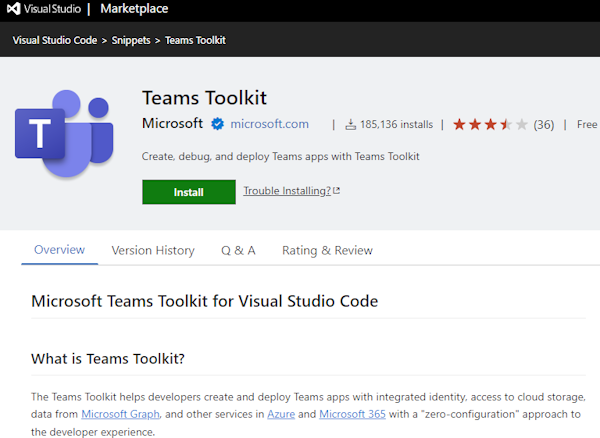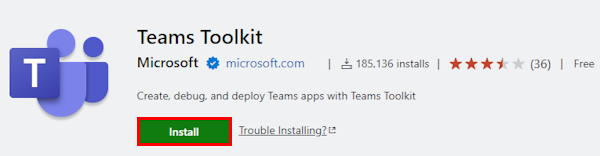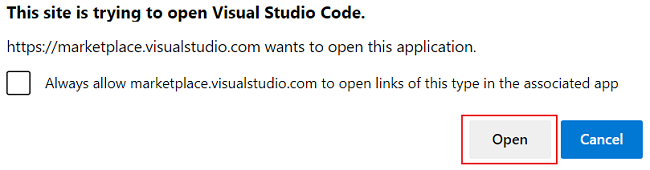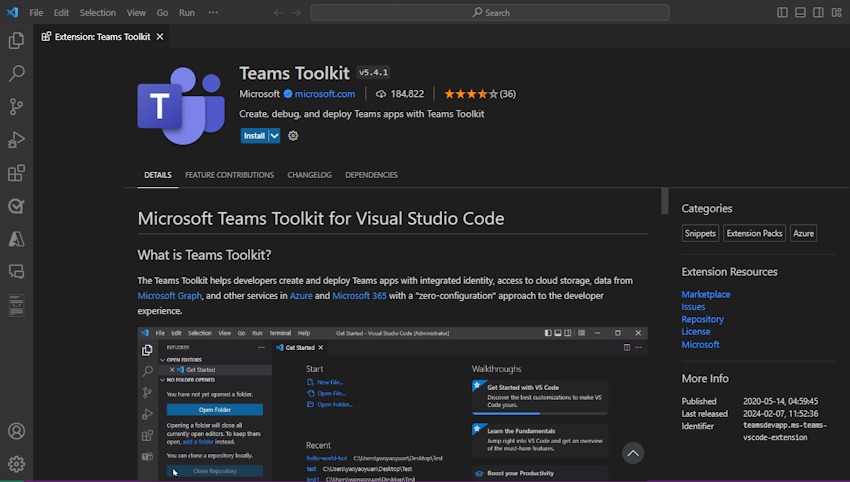Instalar o Teams Toolkit
Esta secção ajuda-o a saber mais sobre os pré-requisitos, a instalar o Microsoft Teams Toolkit para o Microsoft Visual Studio Code e a instalar uma versão diferente do Teams Toolkit.
Pré-requisitos
- Transfira e instale o Visual Studio Code antes de configurar o Teams Toolkit for Visual Studio Code.
- NodeJS versão 16 ou posterior.
- NPM 8 ou posterior.
Instale o Kit de ferramentas do Teams para o Visual Studio Code
Pode instalar o Teams Toolkit com Extensões no Visual Studio Code ou instalá-lo a partir do Marketplace do Visual Studio Code.
Inicie o Visual Studio Code.
Selecione Ver>Extensões ou Ctrl+Shift+X. Também pode abrir extensões ao selecionar o ícone de extensões
 na barra de atividade do Visual Studio Code.
na barra de atividade do Visual Studio Code.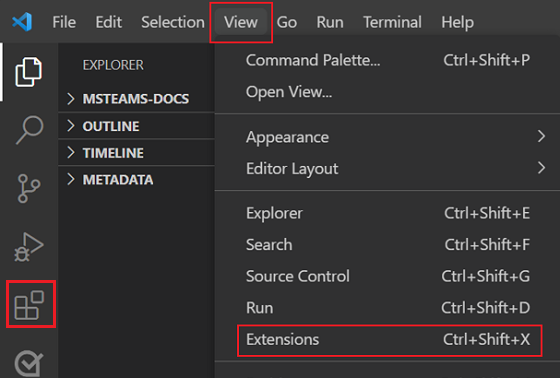
É apresentado o painel EXTENSÕES: MARKETPLACE .
Introduza Teams Toolkit na caixa de pesquisa.

O Toolkit do Teams é apresentado no resultado da pesquisa.
Selecione Teams Toolkit e, em seguida, na página da extensão Teams Toolkit que aparece no painel direito, selecione Instalar.
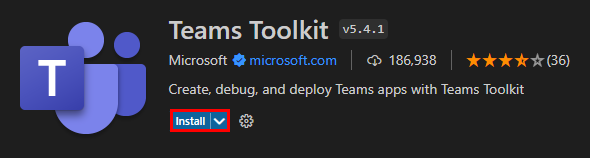
Após a instalação bem-sucedida do Teams Toolkit no Visual Studio Code, o ícone do Teams Toolkit é apresentado na barra de atividade do Visual Studio Code.
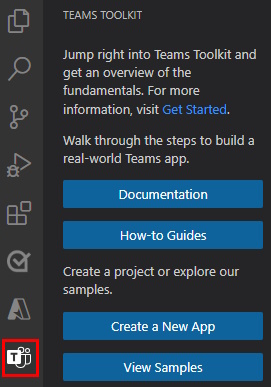
Instalar uma versão de versão diferente
Por predefinição, o Visual Studio Code mantém automaticamente o Teams Toolkit atualizado. Se quiser instalar uma versão de versão diferente, siga estes passos:
Selecione Extensões
 na barra de atividade do Visual Studio Code.
na barra de atividade do Visual Studio Code.Introduza Teams Toolkit na caixa de pesquisa.
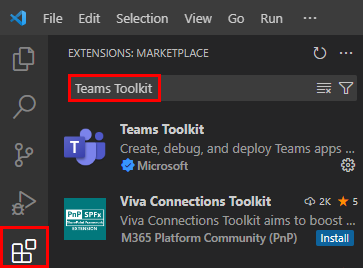
Selecione Teams Toolkit.
Na página Teams Toolkit, selecione o menu pendente junto a Desinstalar.
Selecione Instalar Outra Versão... na lista pendente.
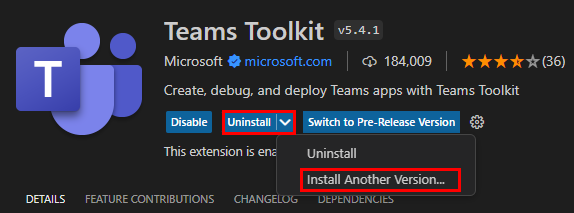
Selecione a versão necessária a instalar.
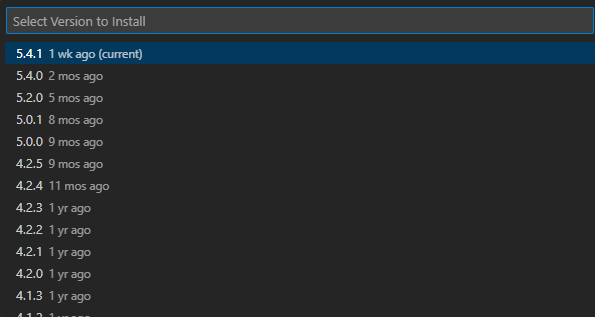
O Teams Toolkit instala a versão selecionada.
Instalar uma versão de pré-lançamento
A extensão Teams Toolkit for Visual Studio Code está disponível numa versão de pré-lançamento. Para instalar uma versão de pré-lançamento do Teams Toolkit, siga estes passos:
- Abra o Visual Studio Code.
- Selecione Extensões
 na barra de atividade do Visual Studio Code.
na barra de atividade do Visual Studio Code. - Introduza Teams Toolkit na caixa de pesquisa.
- Na página Teams Toolkit, selecione a seta pendente junto a Instalar.
- Selecione Instalar Versão de Pré-lançamento.